0xc000012f 오류를 해결하는 방법
- 王林앞으로
- 2024-01-08 14:38:082730검색
일부 사용자가 win10 시스템을 열면 오류 상태 0xc000012f를 표시하는 대화 상자가 나타납니다. 시스템에 정상적으로 들어갈 수 있다면 시스템에 실행 중인 파일이 누락된 것일 수 있습니다. 해당 파일을 함께 살펴보겠습니다.
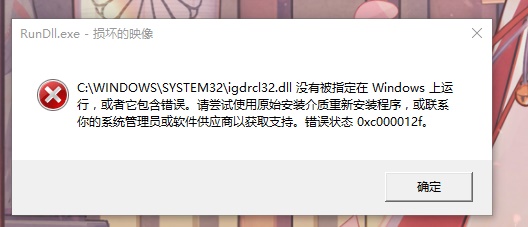
0xc000012f win10 수정 방법:
방법 1:
1 먼저 오류 설명에 따르면 dll 파일 오류일 수 있습니다.
2. DLL 복구 도우미를 사용하여 한 번의 클릭으로 직접 복구할 수 있습니다.
3. 다운로드 및 설치가 완료된 후 소프트웨어를 실행하고 메시지에 따라 바이러스 백신 소프트웨어를 닫으면 자동으로 복구됩니다.
4. 수리가 완료되면 컴퓨터를 다시 시작하고 오류 코드가 있는지 확인하세요.
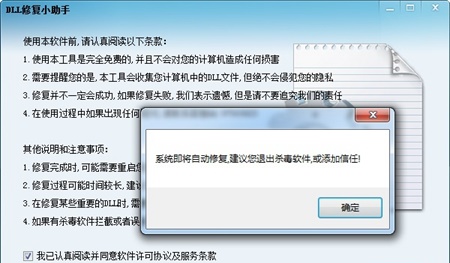
방법 2:
1. 파일을 복구한 후에도 여전히 오류가 발생하면 일부 서비스를 비활성화해 볼 수 있습니다.
2. 먼저 키보드에서 "win+r"을 눌러 실행을 열고 "msconfig"를 입력한 후 Enter를 눌러 확인하세요.
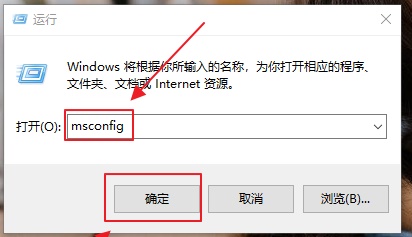
3. 일반 탭에서 "선택적 시작"을 선택하고 "시작 항목 로드"를 선택 취소합니다.
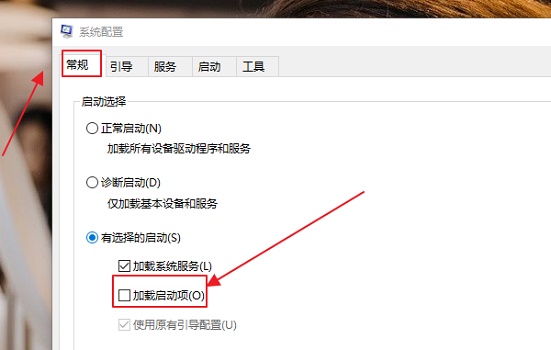
4 그런 다음 "서비스" 탭을 입력하고 "모든 Microsoft 서비스"를 선택한 다음 "모두 비활성화"를 클릭하세요.
5. 비활성화가 완료된 후 컴퓨터를 다시 시작하면 문제가 해결됩니다.
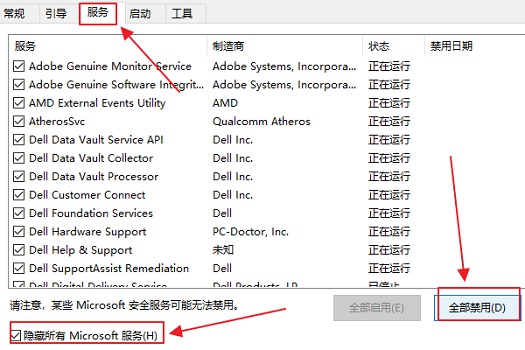
방법 3:
1. 서비스를 비활성화했는데 작동하지 않으면 시스템을 다시 설치하는 방법만 선택할 수 있습니다.
2. 복구할 수 없는 파일이 발생했을 수 있기 때문입니다.
3. 재설치 후 문제를 해결하려면 이 사이트에서 제공하는 튜토리얼을 따르기만 하면 됩니다.

위 내용은 0xc000012f 오류를 해결하는 방법의 상세 내용입니다. 자세한 내용은 PHP 중국어 웹사이트의 기타 관련 기사를 참조하세요!

